クロマトーン演奏動画をYoutubeにUPするには?その方法 (3)
2017/12/05
前回のまとめです。
- MIDIオケを作るのにDominoはやめてStudio Oneを使うことにした。
- Studio Oneでクロマトーンとケーブルで接続した
- Studio Oneでクロマトーンからの入力を受け付ける設定をした
と言った所でした。
まだまだ準備しなければなりません。
Studio Oneでクロマトーンに自動演奏させる設定
この設定が必要な理由
前回までのは「Studio One」で楽に音楽を作るための設定でした。
だって、いちいち♪をマウスでクリックして作ってたら面倒じゃないですか?
だから、クロマトーンで演奏した物を、そのまま「Studio One」が記録できるようにしたのが前回の話です。
しかし、私の目的は
このような感じのMIDIオケを作成して演奏することであることは以前説明しました。
とすると、当然「クロマトーンから音を出す!」という機能を使いたいわけです。
Studio Oneでの設定
それでは、早速設定の説明をします。
まず、オプション画面をだします。
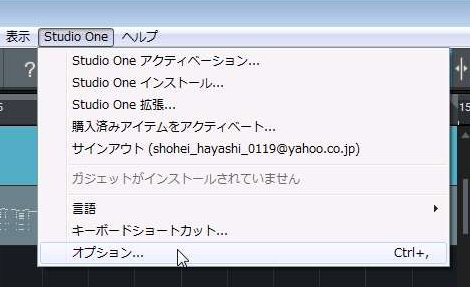
StudioOneオプション選択
「外部デバイス」を選択し、「追加」を押します。
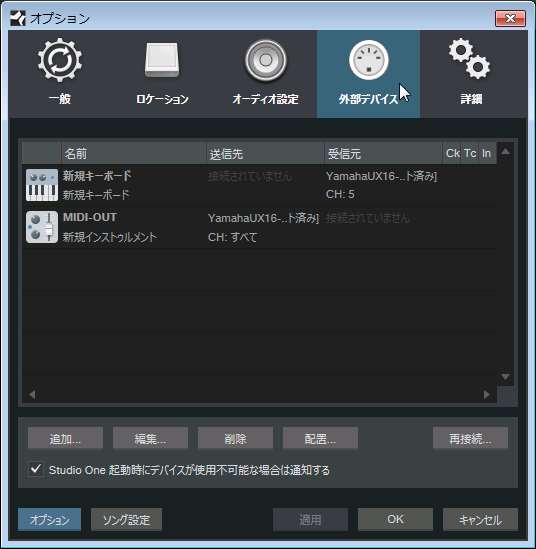
StudioOne 外部デバイス→追加
そして、「新規インストゥルメント」を選択します。
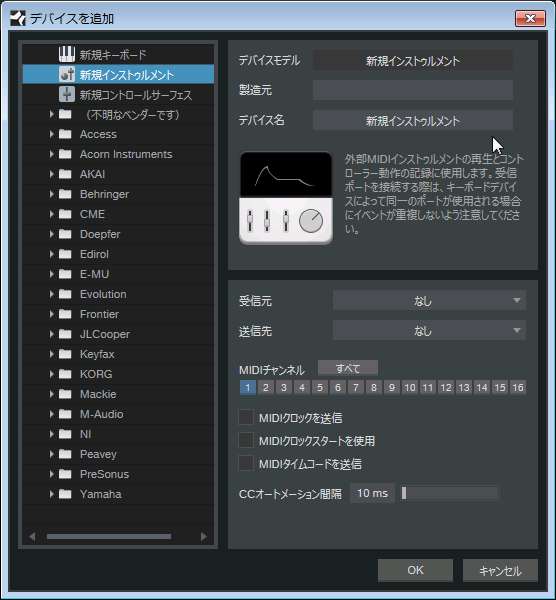
新規インストゥルメント選択
設定内容を以下の様にします。
- デバイス名「任意の名称」(これは私は「MIDI-OUT」とつけました。設定しなくても大丈夫です。「クロマトーン」とかの名称でも良いかもしれません。)
- 受信元「なし」
- 送信先「Yamaha UX16-1 [エミュレート済み]」(これは私のケーブルの名称です。ケーブルによって名前は変わると思います。)
- MIDIチャンネル「全て」
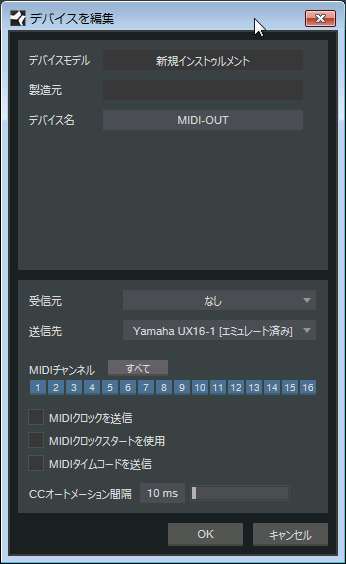
新規インストゥルメントの設定内容
これで、MIDIチャンネルの1〜16番に命令を出せば、クロマトーンに命令が行く事になります。
チャンネルに楽器を設定
画面の楽器とかがある場所で「右クリック」→「オートメーショントラックを追加」を押します。
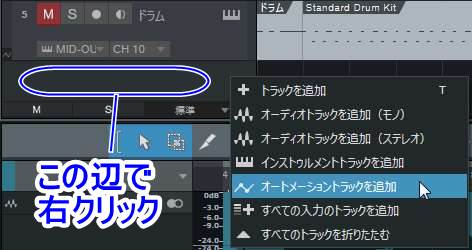
右クリック→オートメーショントラックの追加
出来た物に対して、任意の名称(今回はわかりやすく「CH4-36-Fretless-bass」とつけました。)をつけます。
そしたら、「なし」をクリックして「追加/削除」を選択します。
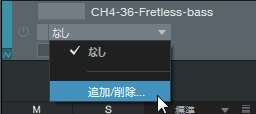
チャンネル設定の追加
余談:設定の意味
このCH4-36の36の意味なんですがクロマトーンの説明書に何番が何の楽器かと書いてあります。36番を使うとFretless Bassという楽器の音が鳴りますよという意味です。
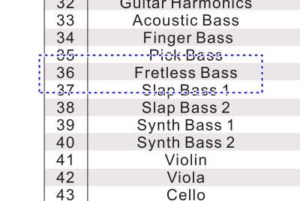
クロマトーン説明書にあるMIDI番号と楽器の説明
CHは「チャンネル」で今回は4番を使います。
10番以外なら好きな番号を使ってもらって構いません。
チャンネル設定続き
んで、出て来た画面で右側の枠の中から「外部デバイス」→「CH4」→「Program Change」を選択します。
選択したら真ん中にある「追加」を押します。
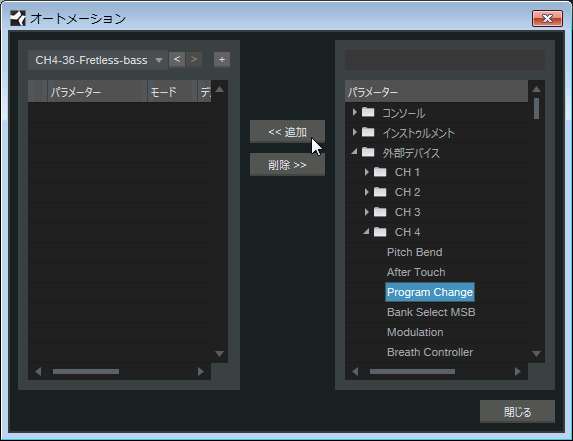
外部デバイスCHの設定
追加されたら左側に青い奴が表示されるので、「閉じる」を押します。
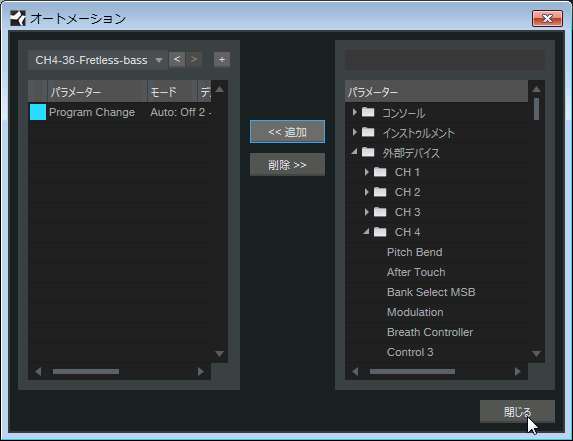
追加されたら「閉じる」
画面が戻るので、Program Changeの下の所のゲージみたいなのを移動させて「36」になるようにします。
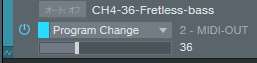
番号を36にします
長いなー。
インストゥルメントトラックの追加
そしたら、また、「右クリック」→「インストゥルメントトラックの追加」を押します。

楽器側の設定
作られた枠の名称をわかりやすく、「クロマトーンFretless-bass」にします。
そして、「なし」となってる所を「MIDI-OUT」にします。
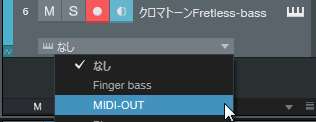
楽器をMIDI-OUTにする
そしたら、右側にチャンネルを選択できる画面が出るので今回の使用するチャンネル「4」を選びます。
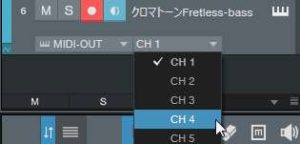
MIDI-OUTのCHを変える
これで完了です!
クロマトーンFretless-bassの所に、音が出る様に演奏データを配置してみて、再生させると、クロマトーンからその演奏通りに演奏されます!

演奏データを作ってみる
苦労した点・注意点
いやー、長かったですね。
(1)楽器の指定
この設定で苦労したのは、チャンネル毎に楽器設定を割り当てる方法がわからなかったことです。(オートメーショントラックの存在を知らなかったということです。)
楽器に対して「MIDI-OUT」を設定することで、クロマトーンから音がなることまでは簡単だったのですが、どうやって鳴る楽器の種類を指定するのかが全然わからなくて苦労しました。
(2)パーカッションの指定の仕方・チャンネルの意味
また、楽器は今回36ですが、パーカッションって説明書だと133番なんですね。確か。
んで、36をゲージみたいなので指定するじゃないですか?
あそこ、128番までしか指定できないんですよ。
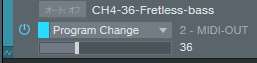
128までしか指定できない
だから、どうやってパーカッション鳴らすのかも苦労しました。
しかし、これは、ネットのどこかに書いてあったのですが、チャンネル10番はパーカッション専用らしいのです。
だから、パーカッションに限っては、「インストゥルメントトラックの追加」だけで大丈夫です。(オートメーショントラックの手順は不要という事)
インストゥルメントトラックの追加で「MIDI-OUT」で「CH10」を指定すれば、それでパーカッションは鳴ります。
(3)実演奏とMIDI-OUTからの演奏楽器の被り状態
あとは、PCから自動演奏開始!ってやって、いざ同時にクロマトーンの鍵盤を叩くと、なぜか思ってたのと違う楽器の音で手動演奏の音が出ると言う厄介な事件に巻き込まれました。
これは、多分なんですが、そのときに選択されている「インストゥルメントトラック」で設定されているチャンネル設定の物がなるのではないか?と考えまして、「ダミー用」のトラックを作りました。
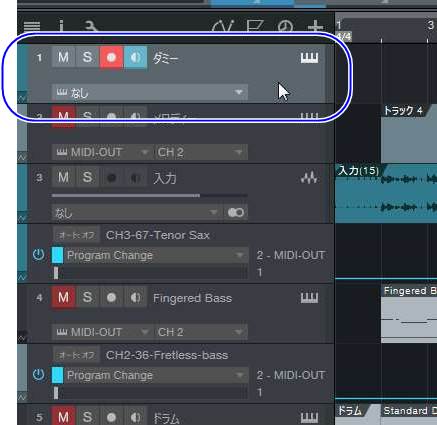
ダミーの配置
ダミーを選択した状態で演奏してみたら、「クロマトーン側で決めた楽器の音」で手動演奏の音を出す事に成功しました。
当然、自動演奏の音は、Studio One側で指定した物が鳴りました。
これもまた、結構苦労しました…。
(4)ファイルを一回閉じると、MIDI楽器番号を再指定しないと行けない…
これもまた、厄介でした。
一日あけて、今日もまた頑張るぞ!とStudio Oneから昨日作ったデータを開きます。
いざクロマトーンに演奏司令をだすと…なぜか全部の楽器がピアノしかならない。
えっ?????
正直意味が不明過ぎました。
ここまで調べて来た手順はなんだったの?
昨日はできてたじゃん?
と。
しかし、良く見たら楽器番号がリセットされて「1」になってます。
リセットされてる楽器番号
多分なのですが、これは「無料版」Studio Oneの仕様なのではないかと思います。
これに気づくのに結構時間かかった…。
有料版買おうかなと開くたびに、毎回思います。
で、毎回番号なんか忘れちゃうじゃないですか?
だから、オートメーショントラックの名称にチャンネル名と楽器番号を入れたんです。
そうすれば、再設定する時に簡単に番号を入力できる!
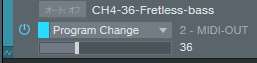
チャンネル名と楽器名を名称に入れた理由
とまあ、こんな所が苦労した所と注意点です。
クロマトーンでMIDI自動演奏はOK!
今回の設定によって、パソコンのStudioOneからクロマトーンに対して、司令を出すということが可能になりました。
しかし、YoutubeUPへの道はまだまだ長い。
演奏データを作るのは、個々人が頑張るしかないですが、次回は演奏したものを録画する方法について記載します。
録画したものを良い音で取るためにはどうすれば良いのか?ってところがメインになります。
読んでいただきありがとうございました。
興味はあるんだけど
- 失敗したくないから一度試したい
- 家に人を呼ぶってのがイメージできないから、お試ししたい
- 施術の圧加減などが自分に合うか、リスクを減らして試してみたい
という、新規の方向けに、40分6,000円でお試し施術しています。
(通常30分6000円にお試し用で10分追加プレゼント)
期間限定なので、お早めに。
下記お試し専用Lineより、ご連絡くださいませ。
Lineに登録すると、他にも事前予約割引や、お得なスタンプカードも得られます。
ご登録して損はありませんよ。
詳しい情報として下記もご参考になさってください。
こんな時にもお役に立てます。
- 【メンタル疲れ】愚痴を聞いてくれる整体
- 【夜遅く受けたい】夜遅く(深夜)でも受けられる月一出張整体!
- 【家に来て欲しい】家から出るのがめんどくさい
- 【気分が落ち込んでいる】メンタルがネガティブになったら整体をうけるべし
- 【肩が疲れた】重いバックを長時間肩にかけたので肩こりが
- 【足のむくみ】リモートワークで歩かなくて足を動かしてないのでだるい
- 【介護疲れ】介護職で腕が疲れた
- 【考え過ぎ疲れ】勉強しすぎて頭が疲れた
- 【PC使いすぎ疲れ】タイピングのしすぎで指が疲れた
- 【仕事しすぎ疲れ】残業が多く姿勢が悪くなってきた
- 【コロナ禍疲れ】マスクしすぎてなんか少し息苦しい
- 【コロナ禍疲れ】ヘッドホンやマスクで耳が疲れた
メニュー
サブメニュー
